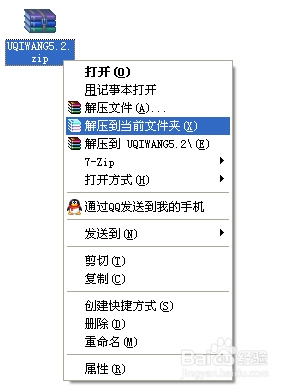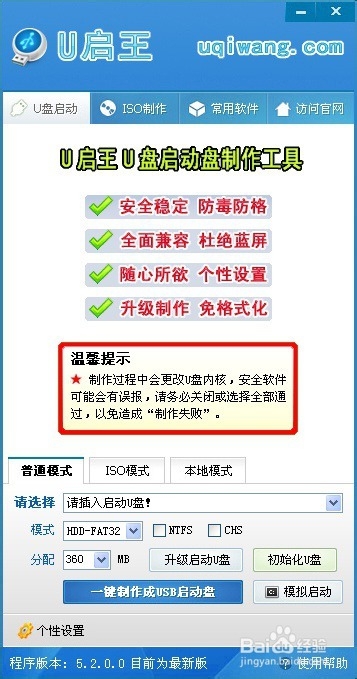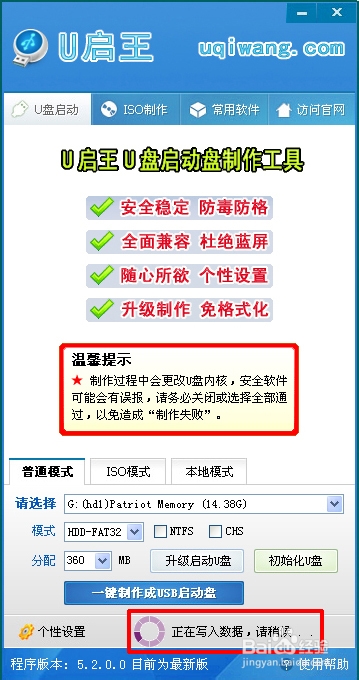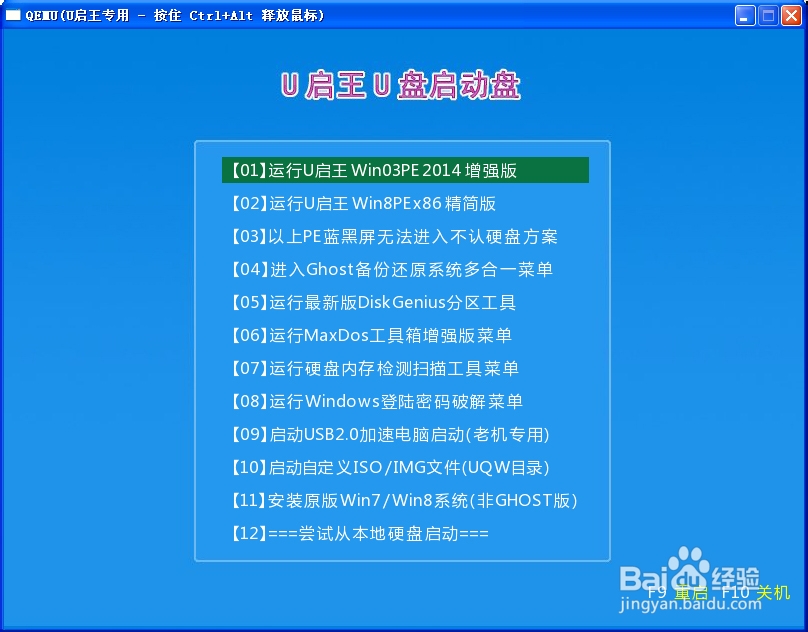u盘启动盘怎么制作
1、首先我们下载最新版“U启王U盘启动盘制作工具”;
2、把已下载好的“U启王U盘启动盘制作工具”解压到电脑任意目录;
3、运行已解压的“UQIWANG5.2版”;
4、现在把U盘插入到电脑USB接口,然后会自动检测到当前所插入的U盘或移动硬盘!提示:推荐插到台式机的后侧的USB接口,有些台式机前置USB接口线没有连接到主板。
5、模式和分配空间大小默认即可,然后点击“一键制作成USB启动盘”
6、制作前会提示:将会删除磁盘所有数据,请一定要提前做好备份工具,然后点击“确定”按钮,如下图
7、下图为制作进度提示,制作快速取决于电脑配置好坏和U盘写入速度的快慢,请等待制作完成。
8、好了,现在就已经制作完成了。制作完成会提示,然后点击“是”按钮进行模拟启动测试如下图
9、以下为U盘启动盘正常启动画面,如下图
10、看到这里您是不是觉得U盘启动盘制作很简单呢,但是制作完成后我们还要用U盘来安装系统,安装卺肿蓦艚系统教程:http://www.uqiwang.com 希望对大家有所帮助!
声明:本网站引用、摘录或转载内容仅供网站访问者交流或参考,不代表本站立场,如存在版权或非法内容,请联系站长删除,联系邮箱:site.kefu@qq.com。